免费替代 Cursor AI!VS Code, Deepseek R1, Ollama 打造免费 AI 编程神器
在付费AI编程助手领域,Cursor、Windsurf、GitHub Copilot等工具确实表现出色。但每月持续支出的订阅费用对不少开发者来说仍是一笔负担。
本文将介绍如何通过VS Code Cline扩展 + Ollama + DeepSeek R1组合实现免费的AI编程环境搭建。
Cline 是一个可在 VS Code 中使用的 AI 编程辅助扩展,它是开源的解决方案,能够根据用户的指令或代码输入提供多种辅助功能,从而大幅提升开发效率。
与之类似的 VS Code 扩展还有 Continue、Roo Code 等,这些工具均经过一定程度的验证,并且拥有活跃的社区支持。
这些工具在基本设置方式上大同小异,大家可以根据个人习惯选择适合自己的工具。需要注意的是,Cline 本身没有 Tab 自动补全功能,因此可以考虑配合 Continue 一同使用。
根据 openrouter.ai 平台的 token 使用情况来看,Cline 和 Roo Code 的 token 使用量远远领先于其他工具。
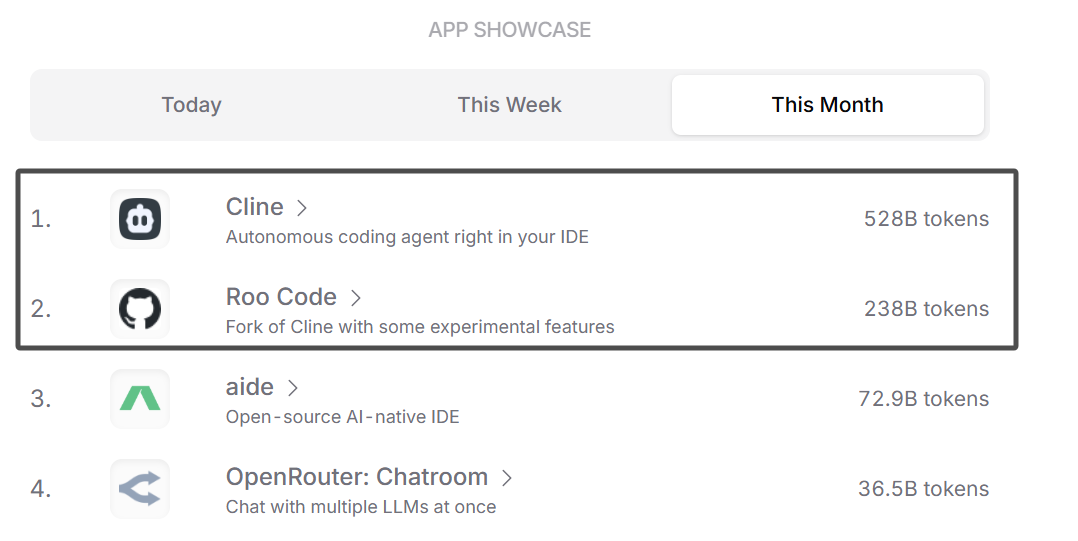
Cline,
Continue
Roo Code (prev. Roo Cline)
DeepSeek R1 本地部署
为什么选择本地部署?
- 免费及低成本运营: 与需要每月订阅费用的 Cursor AI 不同,Cline 是开源提供的,DeepSeek R1 也可以在本地运行,因此无需额外费用即可享受强大的 AI 辅助功能。
- 数据安全: 所有的 AI 计算都在本地环境中进行,代码和相关数据不会传输到外部服务器,从而在隐私和安全方面提供了显著的优势。
- 快速响应: DeepSeek R1 直接在用户的硬件上运行,因此无需网络延迟即可提供快速响应,与 API 调用方式相比,可以期待更低的延迟。
当然,不能期望在个人 PC 上运行的轻量化蒸馏模型能够提供与 API 提供的完整参数模型相同的效果。
老实说,对于大多数个人开发者来说,承担一定费用并使用平台提供的 API 更为现实(尤其是使用韩语等少数语言的情况下),本地运行方式建议以实验性的心态去尝试。
安装 Ollama
Ollama 是一个可以帮助在本地轻松运行像 DeepSeek R1 这样的大型语言模型的工具。
- 从 Ollama 官方��网站 下载并安装 Ollama。
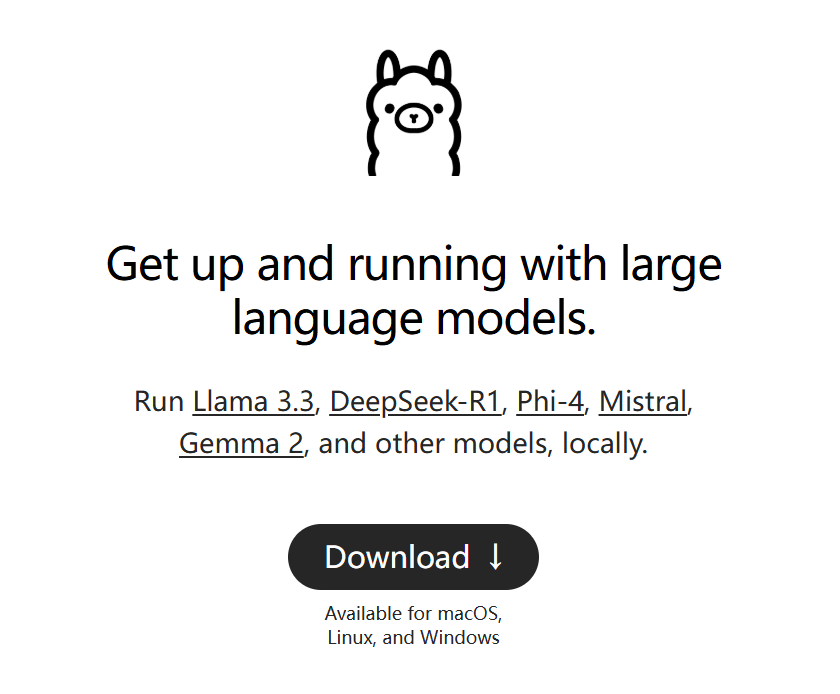
下载所需的 DeepSeek R1 模型
根据您的 PC 配置选择合适的模型进行下载。
例如,下载 14B 模型:
# 参考: https://ollama.com/library/deepseek-r1
# ollama run deepseek-r1:1.5b
ollama run deepseek-r1:7b
# ollama run deepseek-r1:8b
# ollama run deepseek-r1:14b
# ollama run deepseek-r1:32b
# ollama run deepseek-r1:70b
下载完成后,模型会自动在本地启动,显示如下信息:
pulling manifest
pulling 96c415656d37... 100% ▕████████████████████████████████████████████████████████▏ 4.7 GB
pulling 369ca498f347... 100% ▕████████████████████████████████████████████████��████████▏ 387 B
pulling 6e4c38e1172f... 100% ▕████████████████████████████████████████████████████████▏ 1.1 KB
pulling f4d24e9138dd... 100% ▕████████████████████████████████████████████████████████▏ 148 B
pulling 40fb844194b2... 100% ▕████████████████████████████████████████████████████████▏ 487 B
verifying sha256 digest
writing manifest
success
>>> hello?
<think>
</think>
Hello! How can I assist you today? 😊
>>>
本地运行的模型可以通过 http://localhost:11434 访问。
VS Code 和 Cline 设置
安装 VS Code 扩展
在 VS Code 扩展市场中搜索 Cline 并安装。
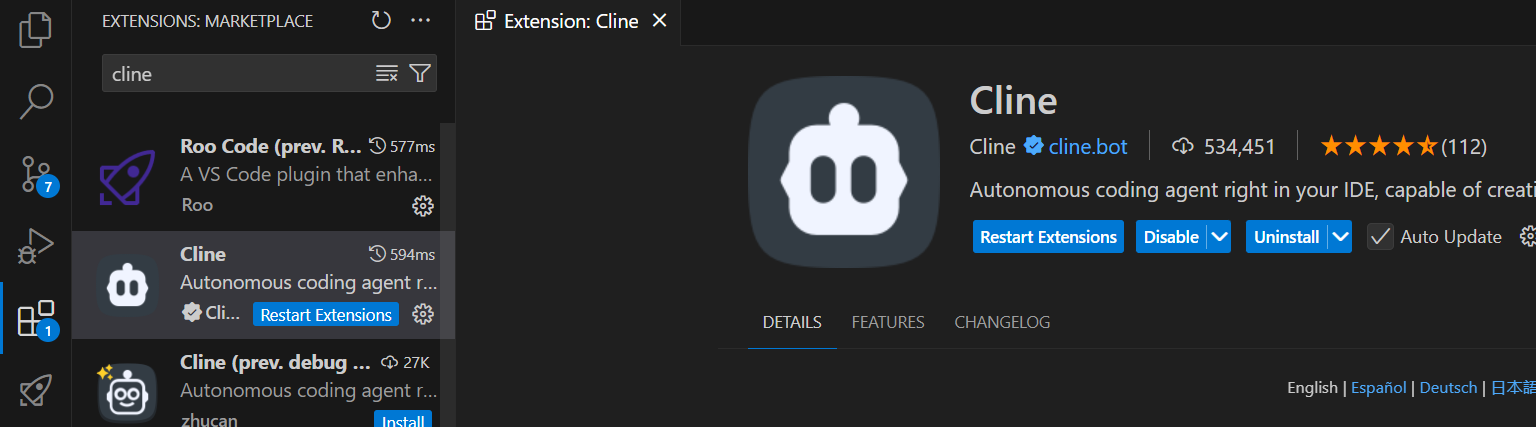
在 Cline 中连接 ollama(本地 DeepSeek R1)
- 打开 VS Code 中的
Cline设置。 - 在 API Provider 列表中选择
Ollama。 - 在
Base URL字段中输入 http://localhost:11434,然后在模型选择选项中选择正在运行的 DeepSeek R1 模型(例如:deepseek-r1:14b)
当本地 DeepSeek 模型部署成功后,在输入
Base URL后,Model ID 下方会自动显示可选模型列表。
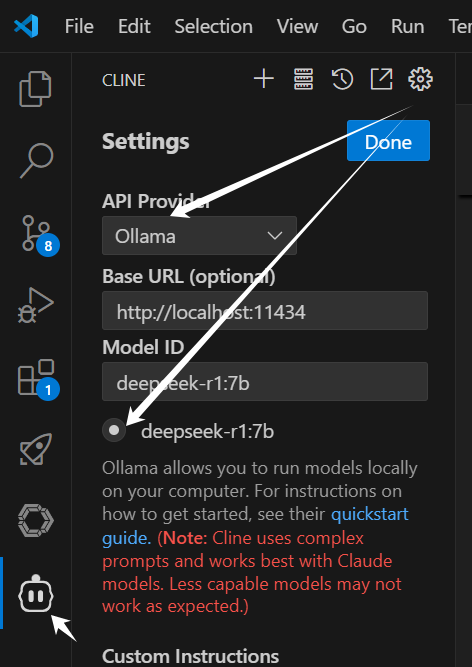
如果在输入信息后出现
MCP hub not available错误,重启 VS Code 即可解决。
参考 Github Issue: https://github.com/cline/cline/issues/969
测试
设置完成后,使用 Cline 发送 prompt 测试响应情况。
若发现输入 prompt 后 CPU 疯转而相应特别慢或无响应,则可能是由于电脑硬件不足以支撑该模型运行,此时建议尝试使用低版本的模型进行测试。
API 连接方式
- 获取 DeepSeek API 密钥(DeepSeek 官方网站)
- 在 VS Code 中打开 Cline 设置,在 API Provider 列表中选择
DeepSeek,输入 API Key,并选择模型deepseek-reasoner。
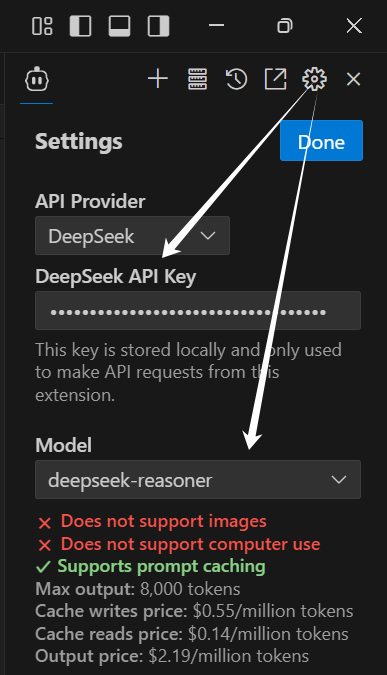
现在,你也可以以每月 $0 的成本体验 Cursor 级别的 AI 编程!如果在设置过程中遇到问题,可以参考 Ollama 官方文档或 Cline GitHub 问题页面获取帮助。